PS如何快速给产品表面加渐变效果
1、首先打开PS软件,点击菜单栏“文件”---“新建”,设置好宽度高度,创建空白文件

2、拖入一张自己想要的PNG格式产品图片,将它移到相对应的位置
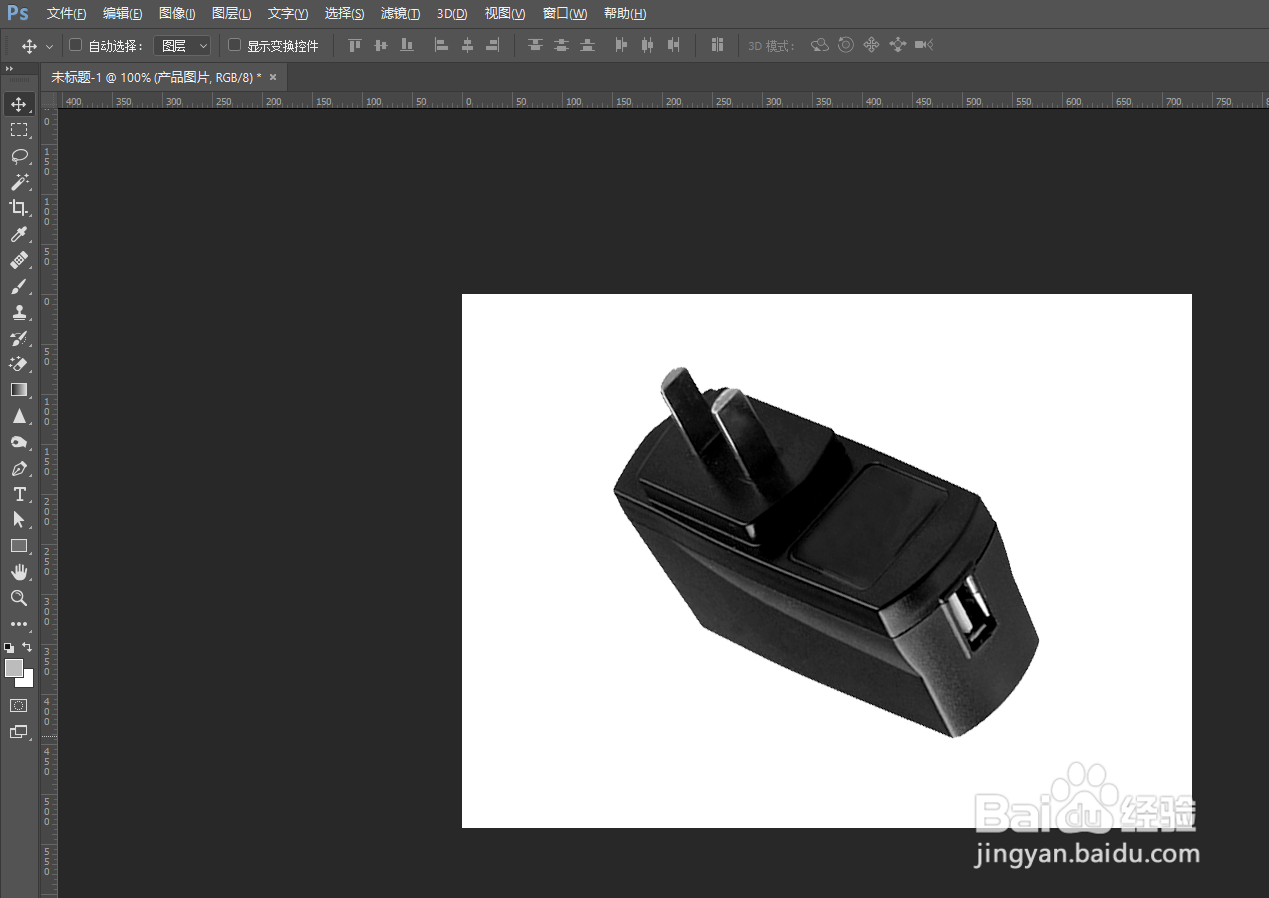
3、鼠标双击产品图片这个图层,就会弹出“图层样式”窗口,勾选“渐变叠加”,设置好渐变叠加里面的一些参数信息
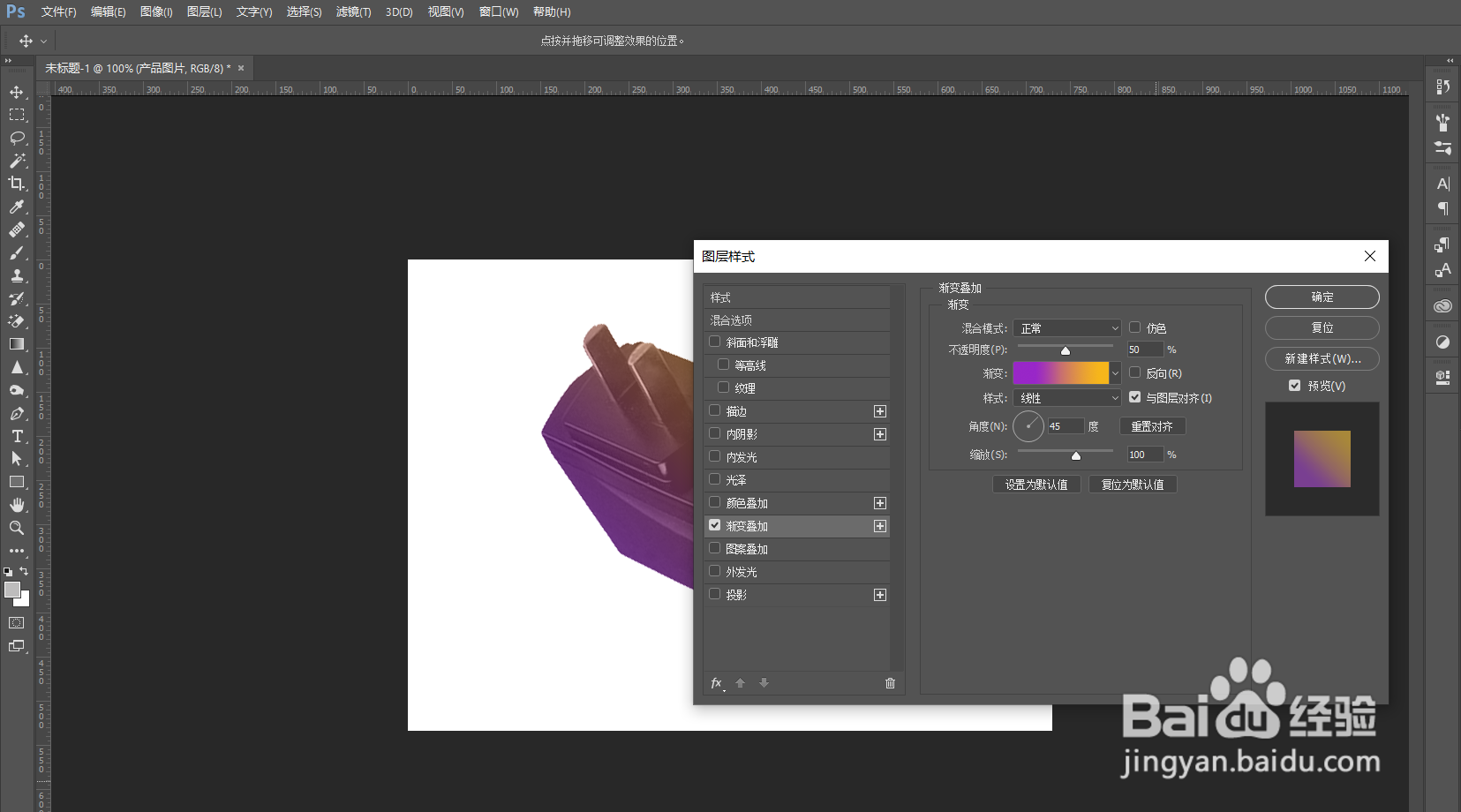
4、最后点击确定,这样就成功给产品表面加上渐变效果
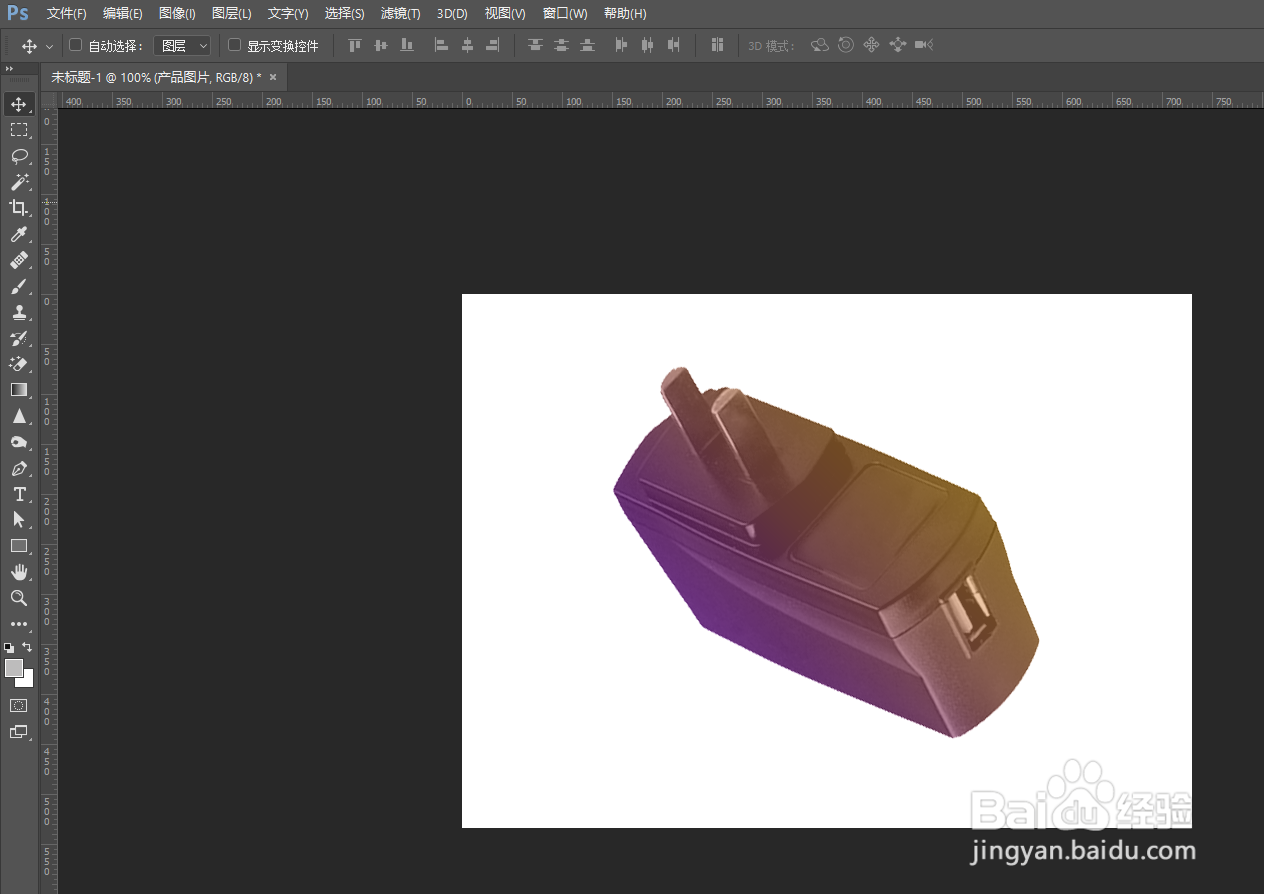
声明:本网站引用、摘录或转载内容仅供网站访问者交流或参考,不代表本站立场,如存在版权或非法内容,请联系站长删除,联系邮箱:site.kefu@qq.com。
阅读量:61
阅读量:186
阅读量:130
阅读量:57
阅读量:46